Това ръководство е строго за потребители на Kaspersky Antivirus и Internet Security, които често променят и променят настройките по подразбиране на продукта. Много от нас конфигурират различните настройки и опции по подразбиране на Kaspersky Antivirus и Internet Security след инсталиране на продукта, за да подобрят сигурността и производителността.
Конфигурирането на продукта отново след нова инсталация на софтуера на друг компютър или на същия компютър след преинсталиране или нулиране на Windows (в Windows 8) може да отнеме известно време. Така че, ако сте променили настройките по подразбиране на вашия Kaspersky, добре е да експортирате всички настройки във файл, така че да можете бързо да импортирате настройките си с няколко щраквания на мишката, когато е необходимо.
За да импортирате / експортирате настройките на Kaspersky в Kaspersky Antivirus или Internet Security:
Етап 1: Щракнете двукратно върху иконата на Kaspersky, налична в системната област, за да отворите началния екран на Kaspersky.
Стъпка 2: Кликнете върху Настройки , разположен в горния десен ъгъл, за да отворите диалоговия прозорец Настройки.
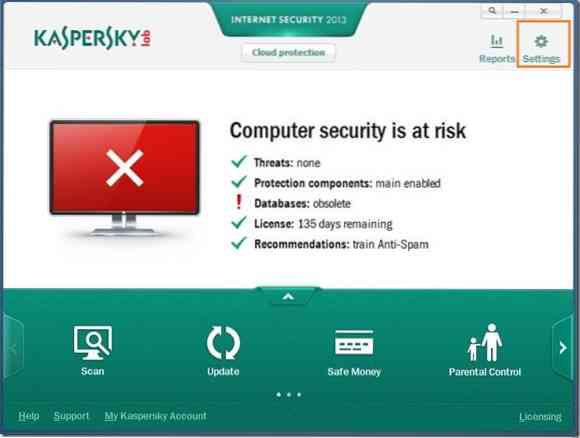
Стъпка 3: Кликнете върху иконата с формата на кутия, за да превключите към разширени настройки.
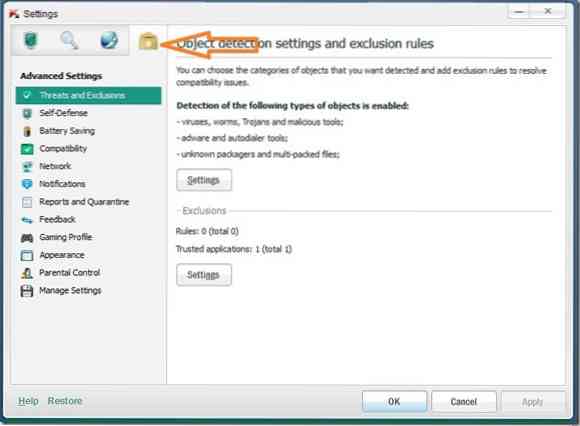
Стъпка 4: Вляво, под Разширени настройки, кликнете върху Управление на настройките за да видите опции за запазване и управление на настройките на Kaspersky Antivirus или Internet Security.
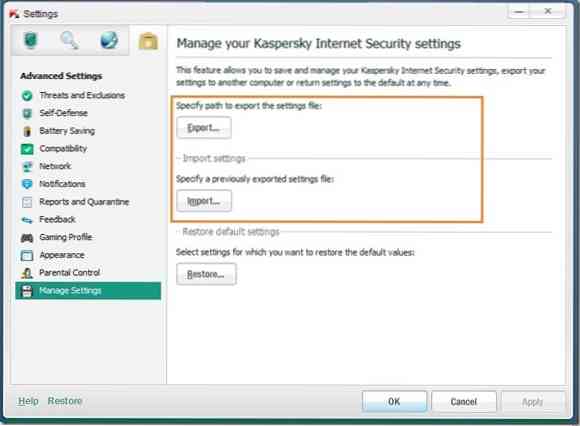
Стъпка 5: Кликнете върху Износ и след това изберете място, където искате да запазите файла с настройки. За да импортирате предварително запазен файл с настройки, щракнете върху Внос бутон, намерете мястото, където имате файла с настройки, и след това щракнете върху бутона Отваряне. Това е!
И ако използвате Windows Defender по подразбиране в Windows 8 за защита на вашия компютър, не забравяйте да добавите Сканиране с Windows Defender към контекстното меню на файлове и папки, за да сканирате бързо вашите файлове и папки срещу вируси и други заплахи.
 Phenquestions
Phenquestions


